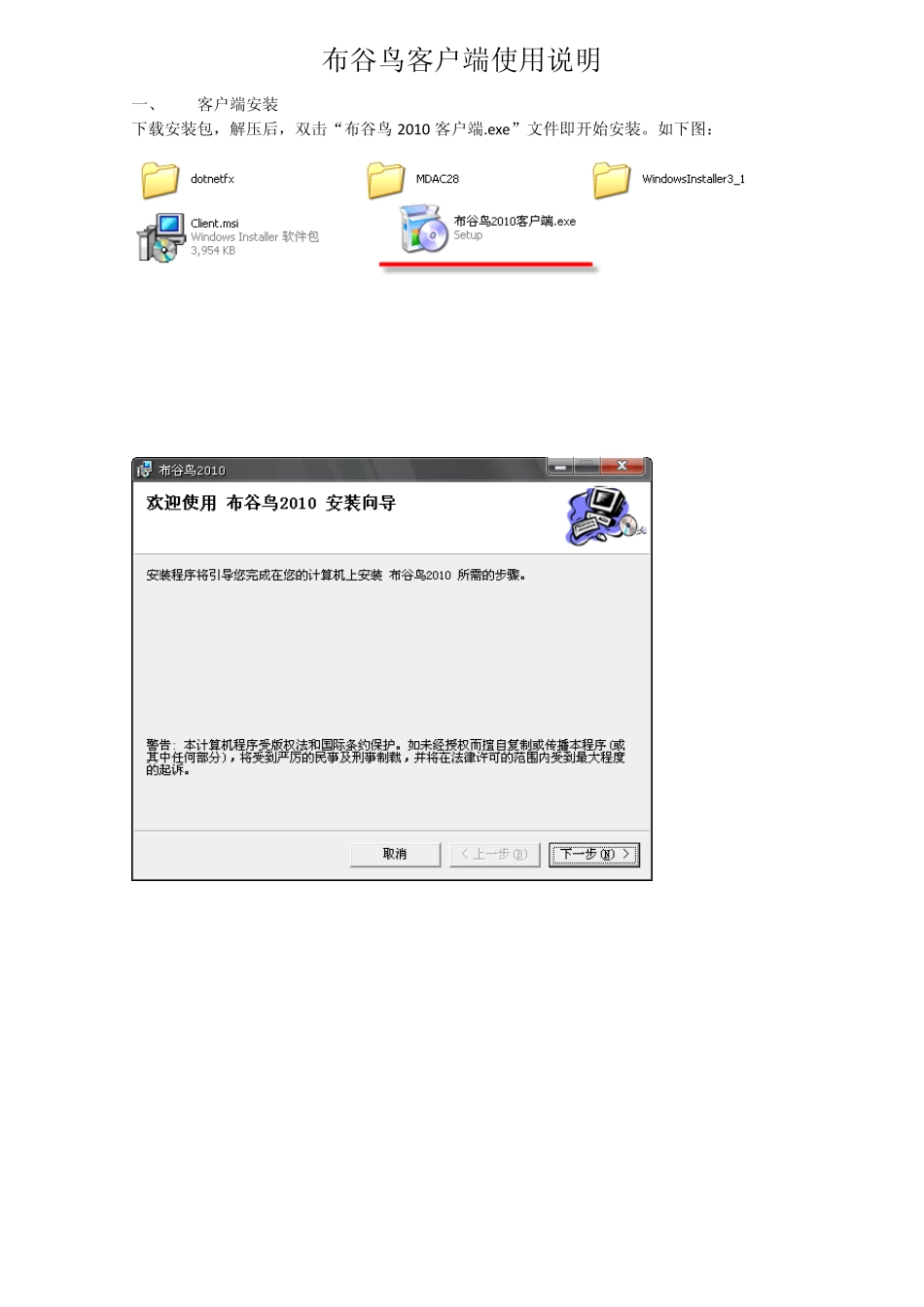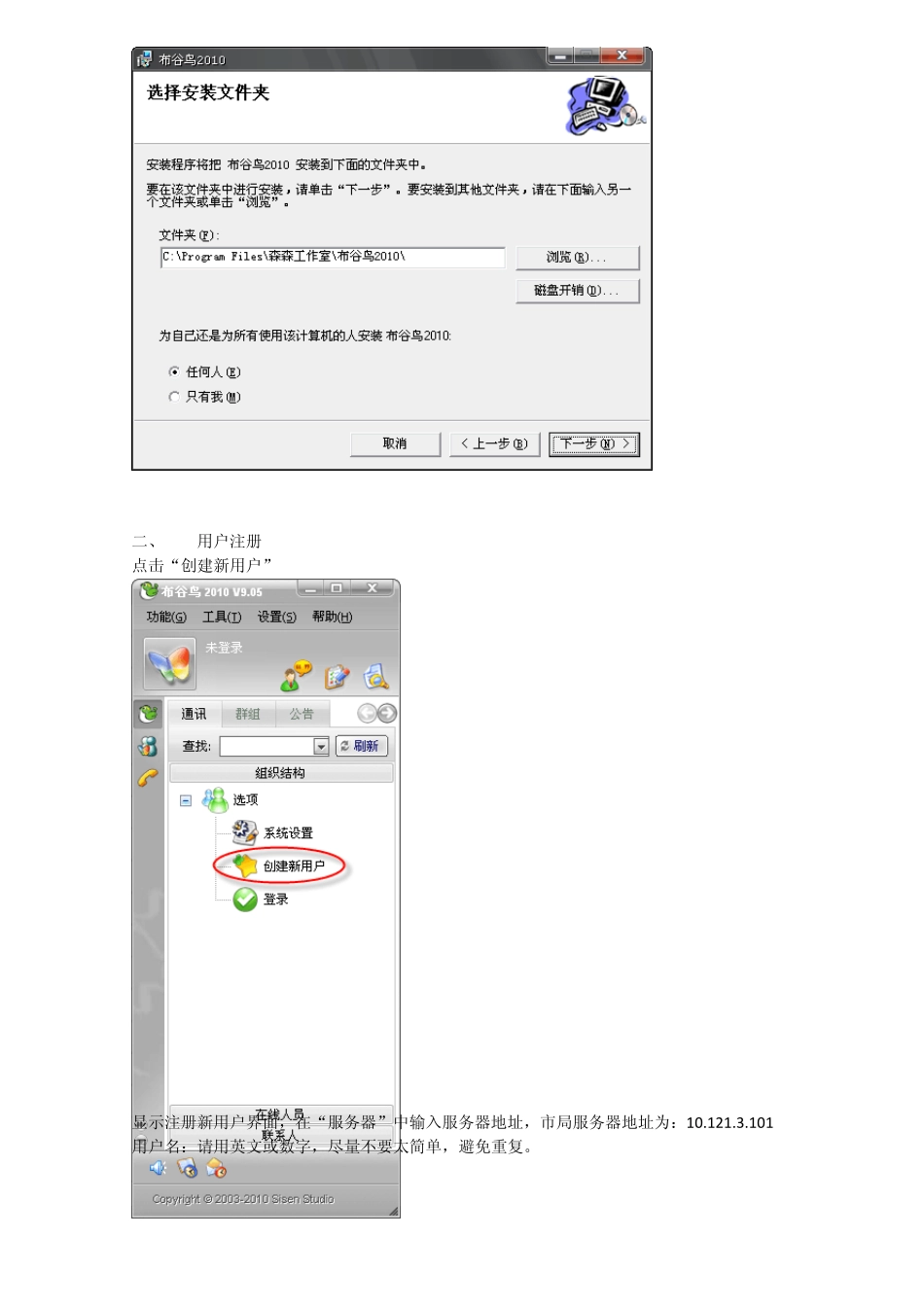布谷鸟客户端使用说明 一、 客户端安装 下载安装包,解压后,双击“布谷鸟2010 客户端.exe”文件即开始安装。如下图: 二、 用户注册 点击“创建新用户” 显示注册新用户界面,在“服务器”中输入服务器地址,市局服务器地址为:10.121.3.101 用户名:请用英文或数字,尽量不要太简单,避免重复。 姓名:请使用真实姓名 密码:按自己习惯 公司/部门:从列表中选择,没有的话请选大类或与管理员联系 职位:从列表中选择 其它栏目请尽量填写,便于联系。 最后点击“完成”,结束注册。 三、 登陆 登陆时:服务器选择10.121.3.101 填入注册时的用户名和密码,可选“自动登陆”,“隐身登陆”暂不开放。 四、 功能设置 点击菜单栏的“设置”可以对布谷鸟的部分功能进行设置。大家可根据自己习惯进行选择。 五、 聊天 聊天界面如下: 输入聊天内容,点选“发送”即可。 若勾选,则每次对方打开消息都会有签收提示: 六、 屏幕截图 聊天时点击屏幕截图按钮“”可以截取屏幕, 用鼠标选择截取区域后会出现以下界面,点“”即可将截取图像载入聊天窗口。 七、 远程协助 布谷鸟具有远程协助功能,可以通过远程协助让对方控制自己的电脑进行操作帮助,以解决部分问题。使用时,先点选远程协助按钮“”,即开始远程协助。 八、 传送文件 布谷鸟有三种文件传送方式: 1、 在线传送文件 点选文件传送按钮“”后,选择相应文件进行传送,或直接将需要发送的文件拖入聊天窗口也可完成发送。也可发送文件夹。 有文件发送时会出现提示: 2、 离线传送文件 对方不在线时,可通过“离线传送”传送文件,如下图: 收到离线文件时会有提示窗口弹出: 传送的离线文件需要在布谷鸟的“文档”栏目进行查收。 鼠标双击需要查收的文件即可下载保存至本地磁盘。 注意:离线文件只保留1 5 天。 3、 通过右键菜单发送 安装右键发送菜单插件后,可直接在需要发送的文件上通过右键进行文件发送。过程如下: 1) 安装右键发送菜单插件,请使用"安装插件.bat" 2) 在文件或文件夹上右键,有“使用布谷鸟发送...”的功能。 选择要发送的人员,点确定即可完成发送。 3)卸载右键发送菜单插件请使用"卸载插件.bat" 4)该插件支持布谷鸟2010 V9.02 以上版本 九、 群聊和建立群组 布谷鸟支持多人聊天和群组聊天功能。 1、 多人聊天: 首先必须打开一个聊天窗口,然后选择多人聊天“”,通过选择添加需要聊天的人员。...